Comunicador dinâmico AsTeRICS Grid
18 – Menu principal – Gestão de utilizadores
Anteriormente, explicámos como utilizar o AsTeRICS Grid com e sem registo e, neste último caso, criámos o nosso primeiro utilizador online.
Se o comunicador AsTeRICS Grid for usado por vários utilizadores no mesmo dispositivo ou se pretendermos gerir os dispositivos de vários utilizadores utilizando o AsTeRICS Grid, podemos realizar a Gestão de utilizadores a partir de um único dispositivo, por exemplo, o computador da escola.
Para isso, devemos criar novas contas de utilizador (online ou offline) no computador e geri-las, facilitando a ligação nos dispositivos que os utilizadores usam.
Comentámos anteriormente que é fundamental anotar o Nome de Utilizador e a Palavra-passe com que registamos o(s) utilizador(es) (online). A informação do comunicador AsTeRICS Grid é encriptada ponto a ponto (como, por exemplo, no Whatsapp). Por isso, não foi criado, até ao momento, um sistema para recuperar o utilizador ou a palavra-passe. Da mesma forma, recomendamos fazer cópias de segurança periodicamente para recuperar a configuração de um utilizador no caso de perda do utilizador ou da palavra-passe, incluindo quando se perde o dispositivo onde está instalado o comunicador.
Passamos a explicar como criar novos utilizadores online e offline.
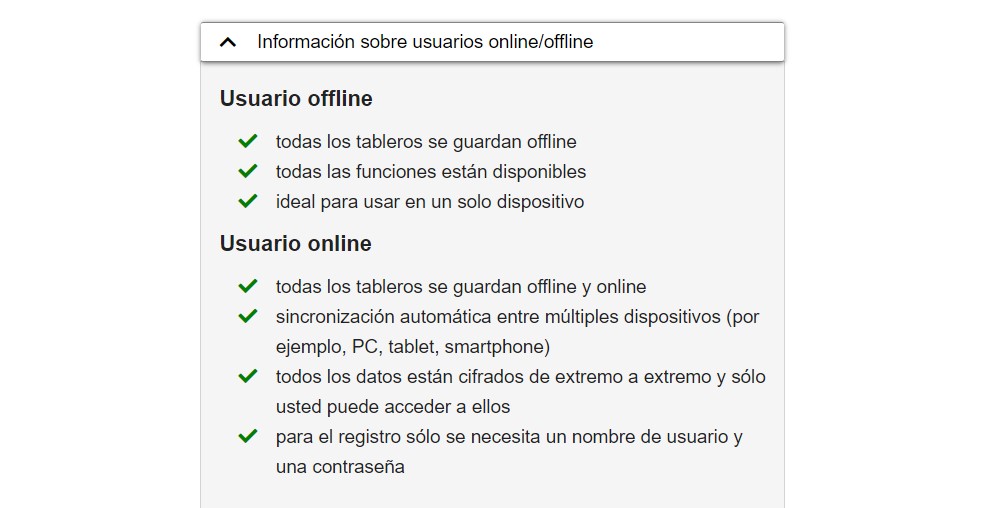
No caso do utilizador online, toda a informação do nosso comunicador se sincroniza com os servidores do AsTeRICS Grid. Portanto, se esta conta estiver ligada a vários dispositivos (por exemplo, o computador da escola e o tablet do utilizador), quaisquer alterações feitas no comunicador serão sincronizadas em todos os equipamentos ligados com o nome de utilizador e a palavra-passe deste utilizador online.
No caso dos utilizadores offline, a informação do nosso comunicador não sincroniza com os servidores do AsTeRICS Grid. Esta informação só se guarda no dispositivo em que estamos a trabalhar. É de salientar que todas as alterações efetuadas são guardadas no dispositivo e podem ser utilizadas mesmo em situações em que não existe ligação à Internet. Este tipo de conta é recomendado nos casos em que temos problemas de ligação à Internet ou não podemos garantir uma ligação permanente. Temos sempre a possibilidade de exportar / importar cópias de segurança que nos permitirão guardar e recuperar o estado do nosso comunicador.
Creación de un usuario online.
Para crear el usuario online, establecemos el Nombre de usuario (el sistema comprobará que no exista en el sistema) y la Contraseña, que deberemos repetir para asegurarnos que la hemos escrito de modo correcto. Recordad anotarla.
Si el dispositivo va a ser usado por varios usuarios o deseamos conservar distintas configuraciones por separado, podemos crear varios usuarios y tenerlos conectados para cambiar entre ellos más fácilmente, como veremos más adelante.
Es MUY IMPORTANTE recordar y guardar esta información, y en especial la contraseña porque ésta no se puede modificar, recuperar ni restablecer.
Se recomienda también hacer copias de seguridad periódicas para evitar la pérdida de información y trabajo y poder recuperar en caso necesario la información en una nueva cuenta.
Las cuentas inactivas son eliminadas después 270 días sin uso o acceso como medida de prevención y optimización de los recursos del servidor.
Los pasos para crear una nueva cuenta online son:
- Escribir un nombre de usuario y contraseña. En lo que respecta al nombre de usuario, éste debe ser único en el sistema. Si el nombre ya está en uso le aparecerá una advertencia a la derecha y no le dejará registrar el usuario. La contraseña debemos escribirla dos veces (en el campo contraseña y confirmar contraseña). Es muy importante usar contraseñas seguras para evitar cualquier tipo de acceso no deseado a la cuenta. Para ello es recomendable seguir las indicaciones habituales para la creación de contraseñas seguras (usar caracteres en mayúscula y minúscula, números y algún símbolo especial). También es muy importante almacenar de modo seguro la contraseña para poder recuperarla en cualquier momento y evitar su pérdida.
- Aceptar la Política de Privacidad: podemos leerla antes de su aceptación.
- Pulsar el botón Registrarse.

Cuando pulsamos en Registrarse, el sistema crea la nueva cuenta y nos redirige a la pantalla que ya explicamos en el anterior capítulo, donde debemos escoger la opción que nos interesa:
- Restaurar copia de seguridad / Importar tablero/s (1)
- Comunicador en blanco (2)
- Importar comunicador predefinido (3)
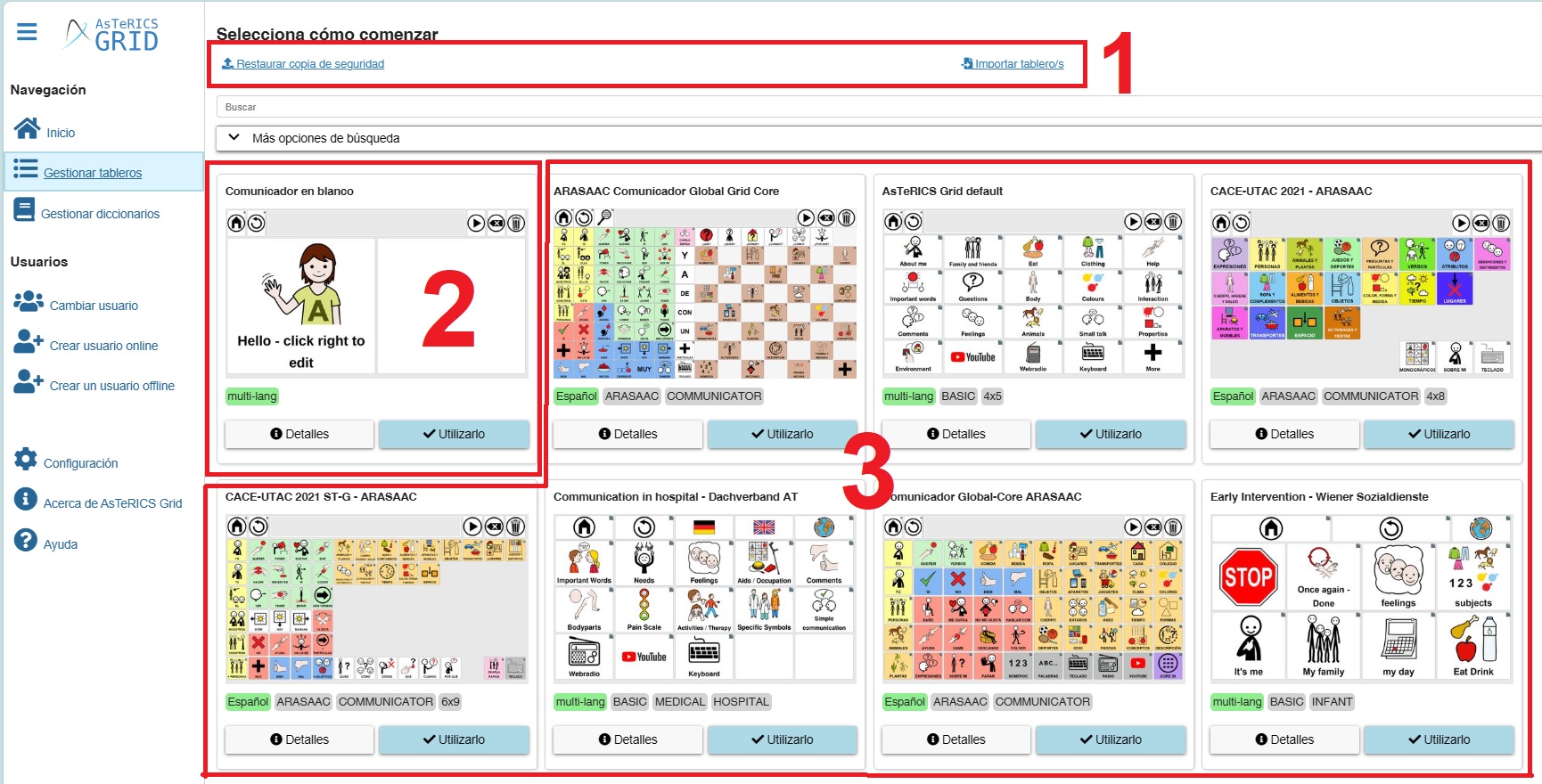
Tras seleccionar una de las opciones, si nos dirigimos al apartado Cambiar usuario , vemos a nuestro nuevo usuario/a conectado y activo (lo activa por defecto), junto con el resto de los usuarios/as ya registrados.
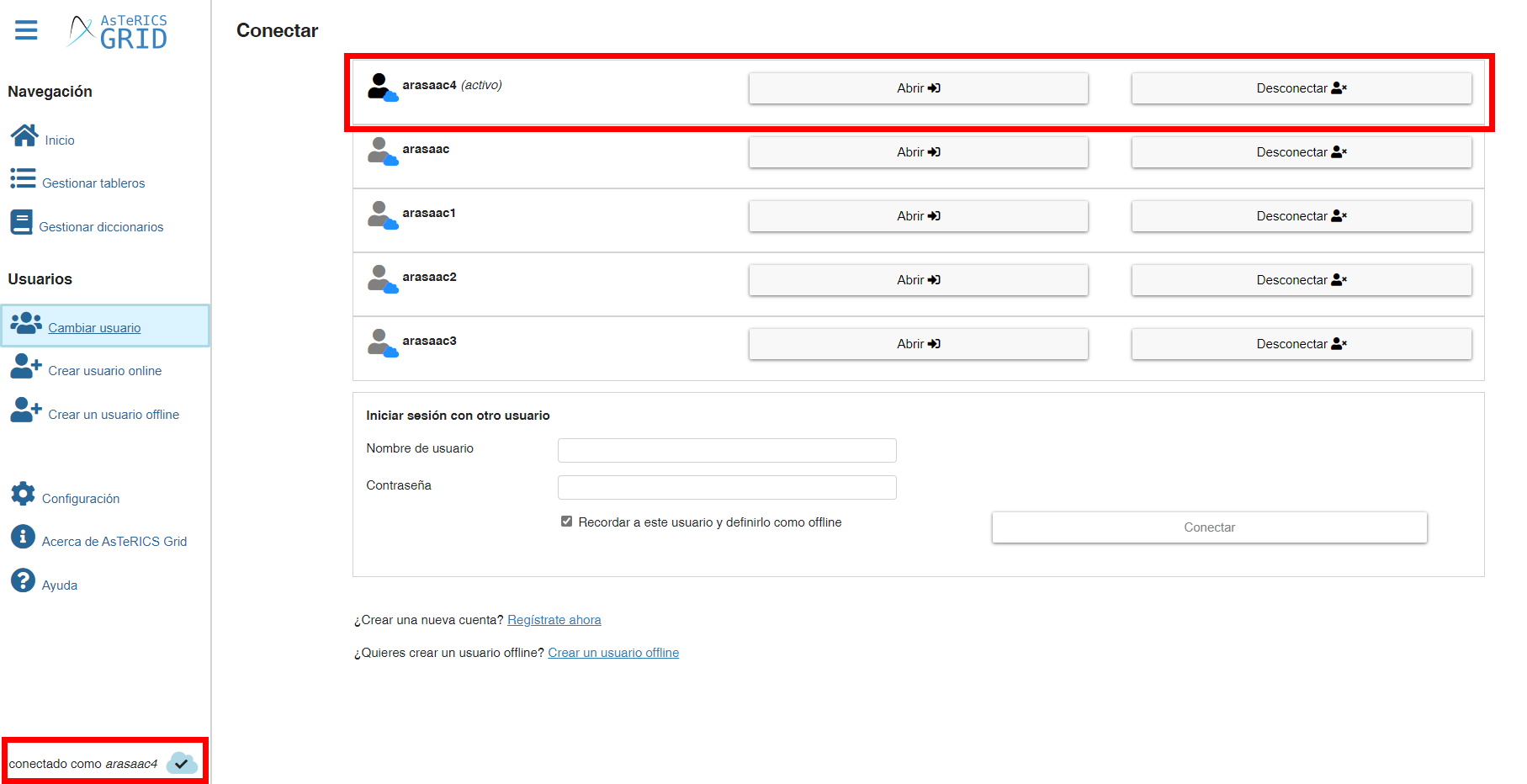
Creación de un usuario offline.
Como podemos comprobar, existe también la posibilidad de crear un usuario offline. Aunque la información se guarde offline en el dispositivo, podemos acceder a guardar copias de seguridad de cada uno de los usuarios/as de modo independiente, tal y como veremos en otro capítulo más adelante.
Para crear un nuevo usuario/a offline pulsamos en Crear un usuario offline. En este caso, no necesitamos más que escribir un nombre de usuario que el sistema validará siguiendo los mismos criterios anteriormente comentados. Una vez escrito y validado el nombre de usuario, pulsamos en Añadir usuario.
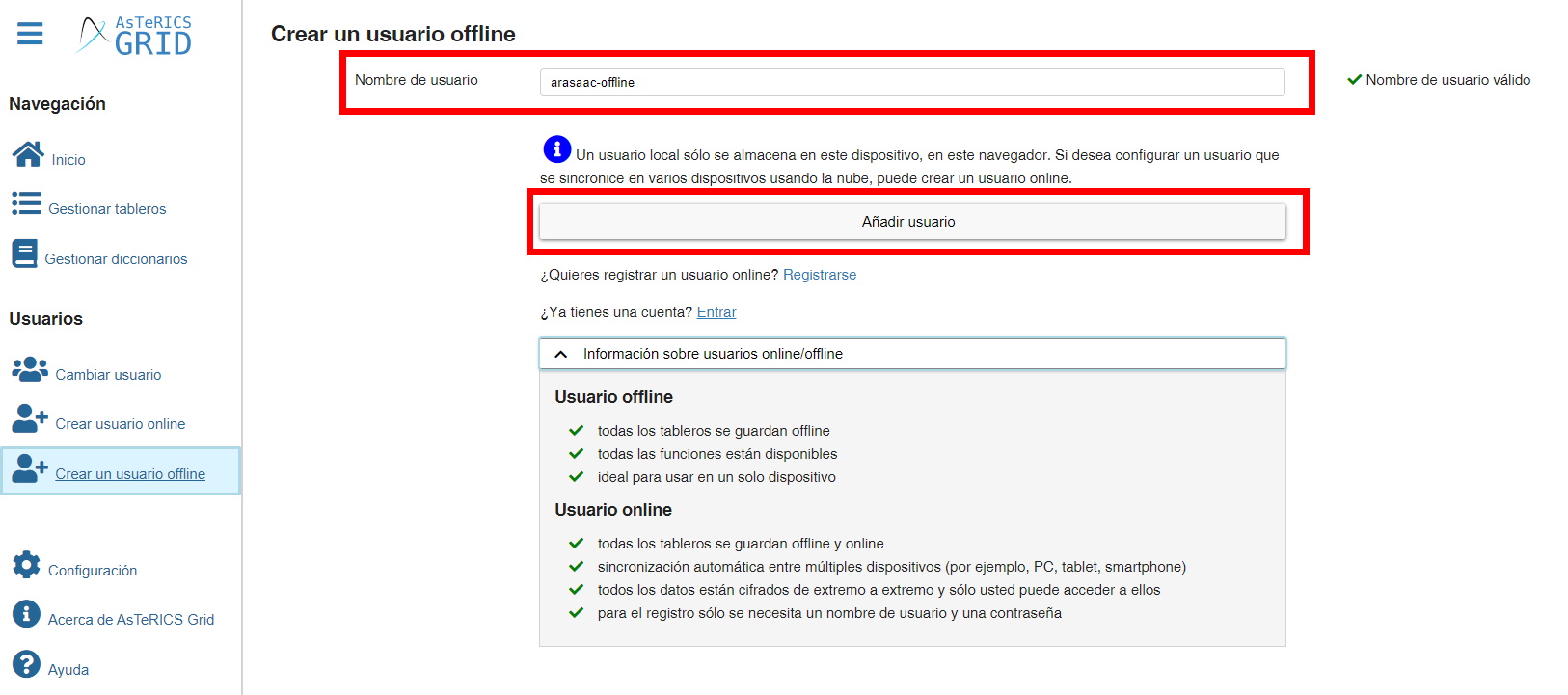
El sistema nos redirige a la misma pantalla que ya explicábamos antes para el usuario online para escoger la opción que vamos a utilizar.
- Restaurar copia de seguridad / Importar tablero/s (1)
- Comunicador en blanco (2)
- Importar comunicador predefinido (3)
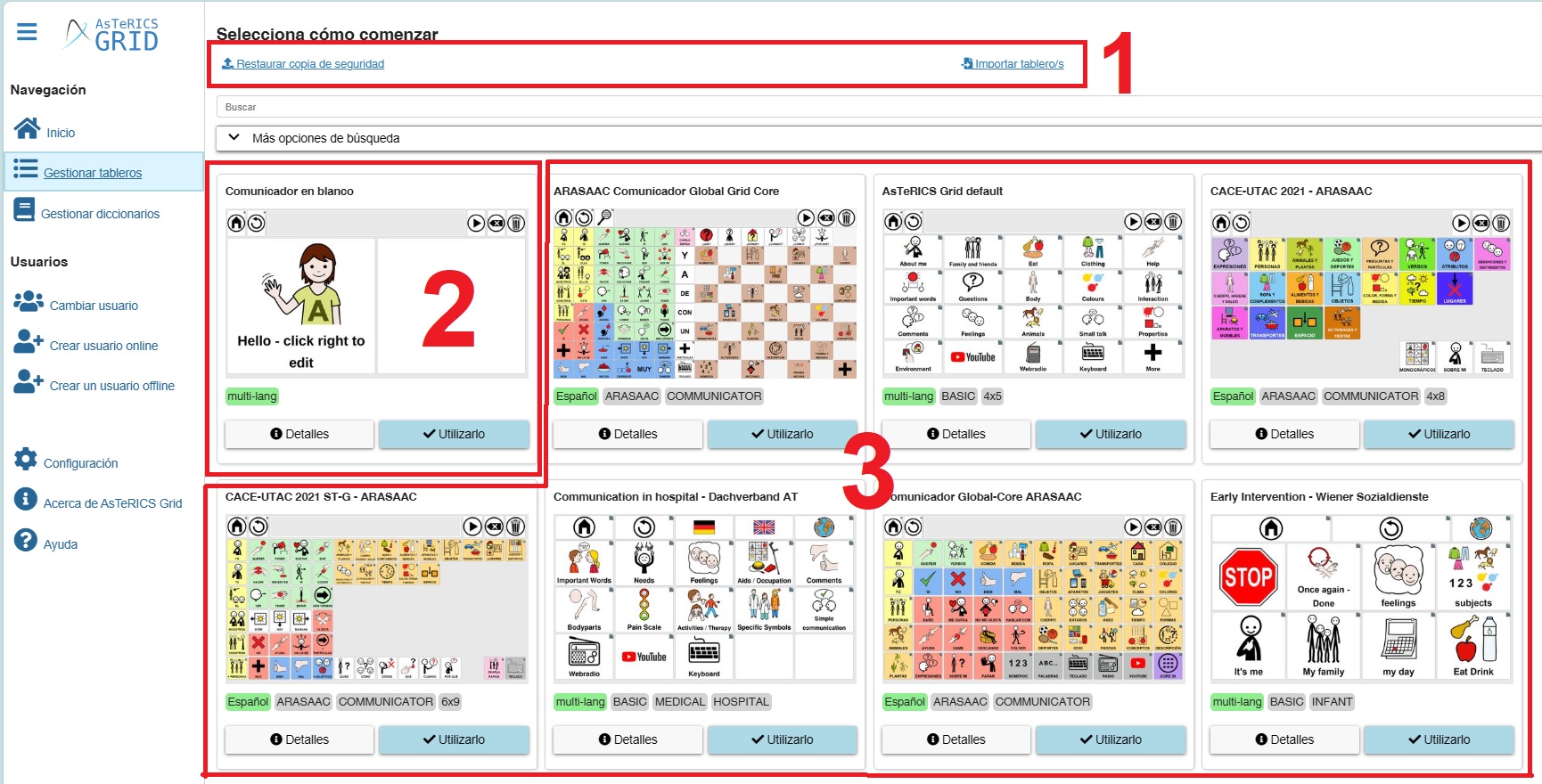

En el apartado de Cambiar usuario, podemos ver nuestro usuario creado y activo por defecto. Observamos que el icono delante del nombre de usuario nos permite diferenciar entre usuarios online y offline.
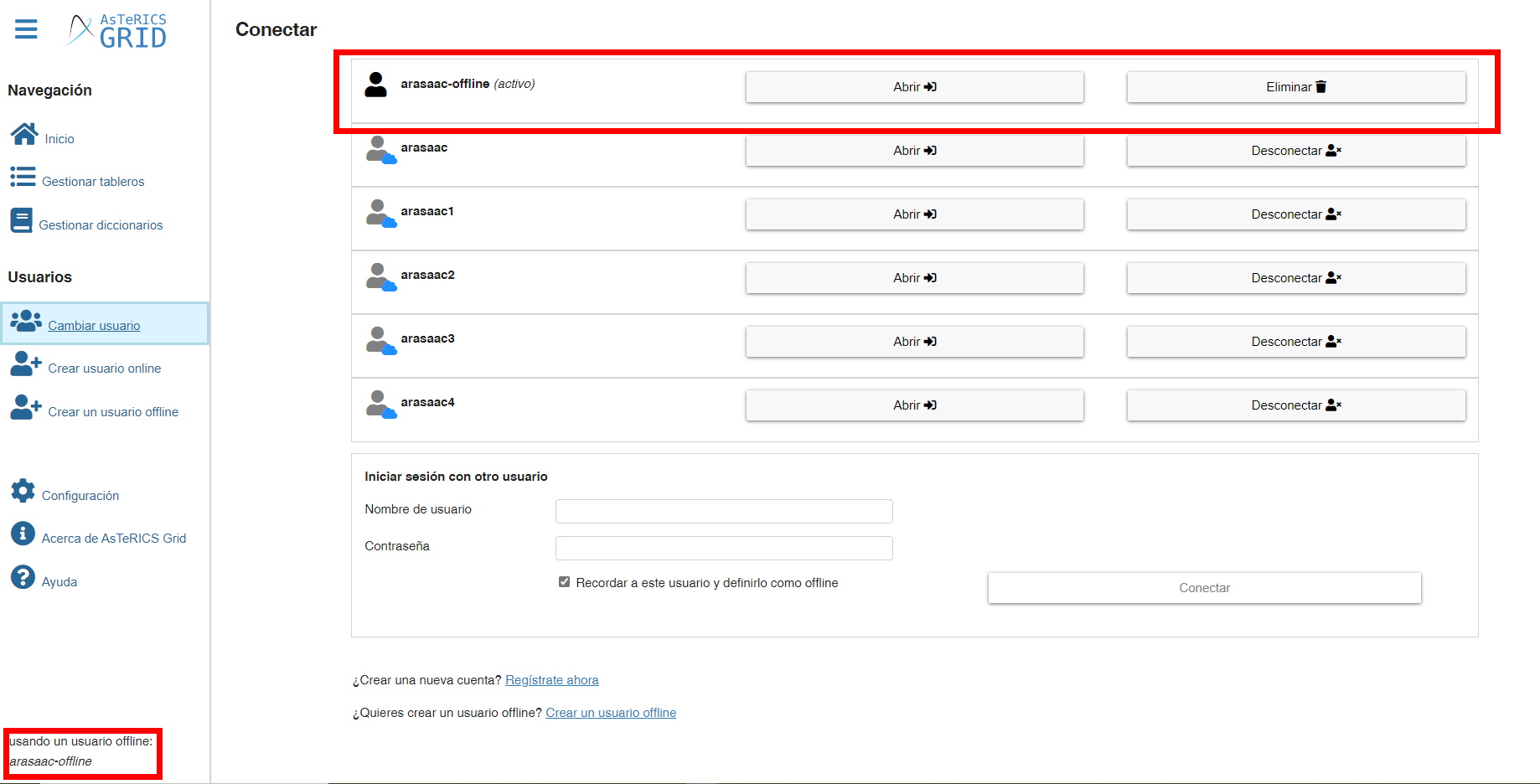
Conectar usuarios.
Si tenemos usuarios online que hemos creado con anterioridad y queremos conectarlos en un determinado dispositivo, nos dirigimos a la ventana Cambiar usuario. En el formulario Iniciar sesión con otro usuario escribimos el nombre de usuario y contraseña y pulsamos en Conectar.
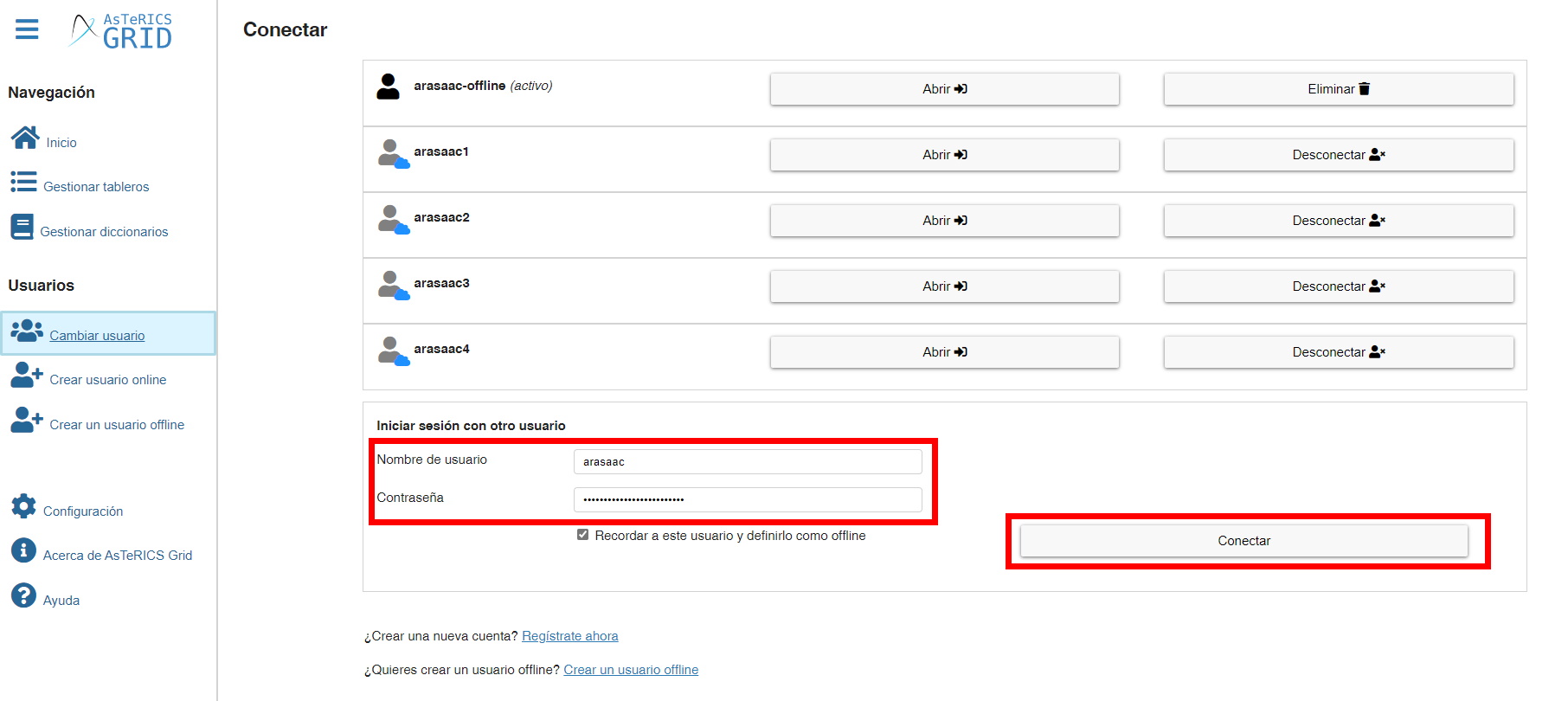
Automáticamente, el usuario/a pasará a estar activo y se comenzará a sincronizar la información que tuviéramos almacenada del mismo en el servidor, tal y como podemos ver en la esquina inferior izquierda.
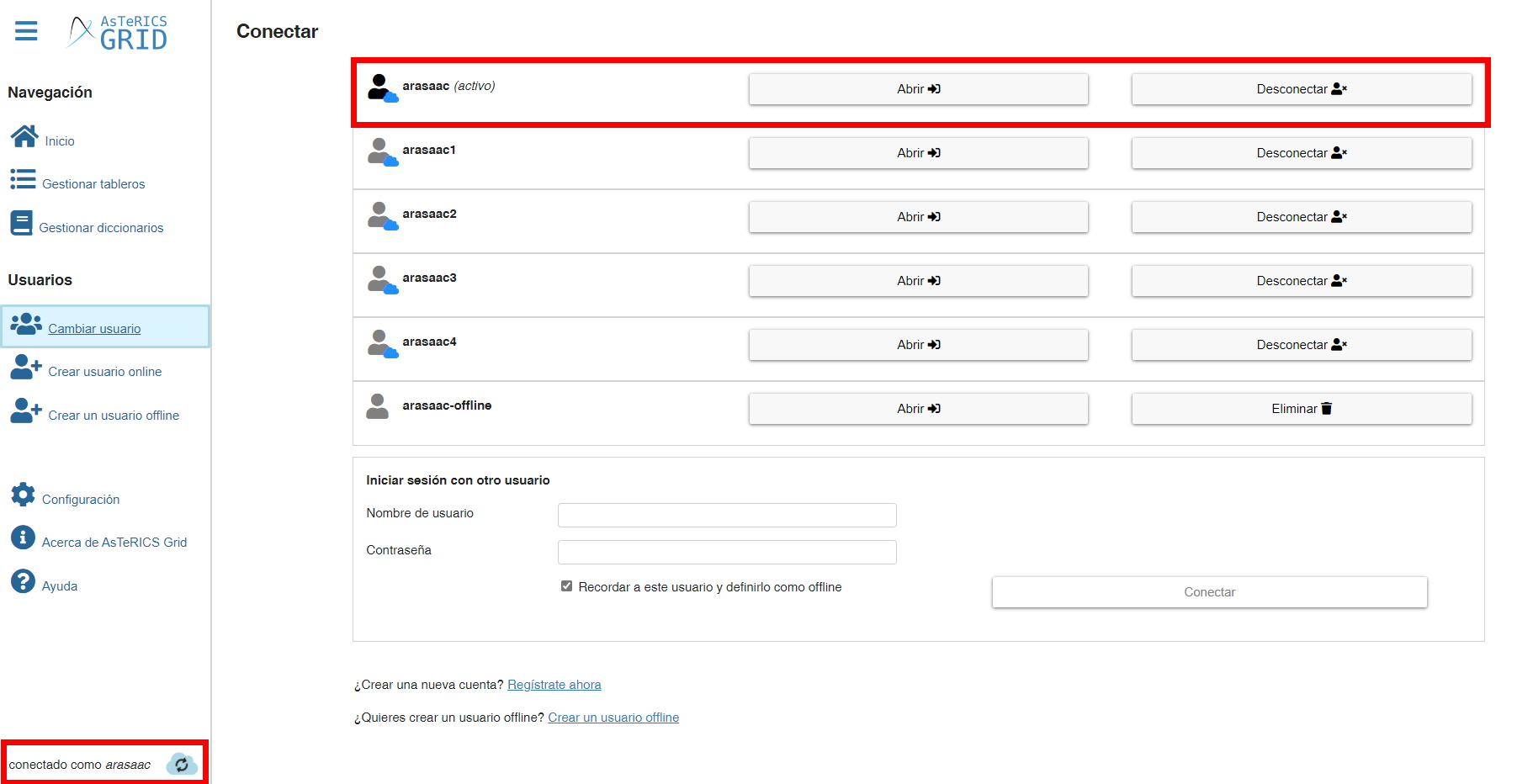
Si, deseamos desconectar algún usuario del dispositivo disponemos de la opción Desconectar.
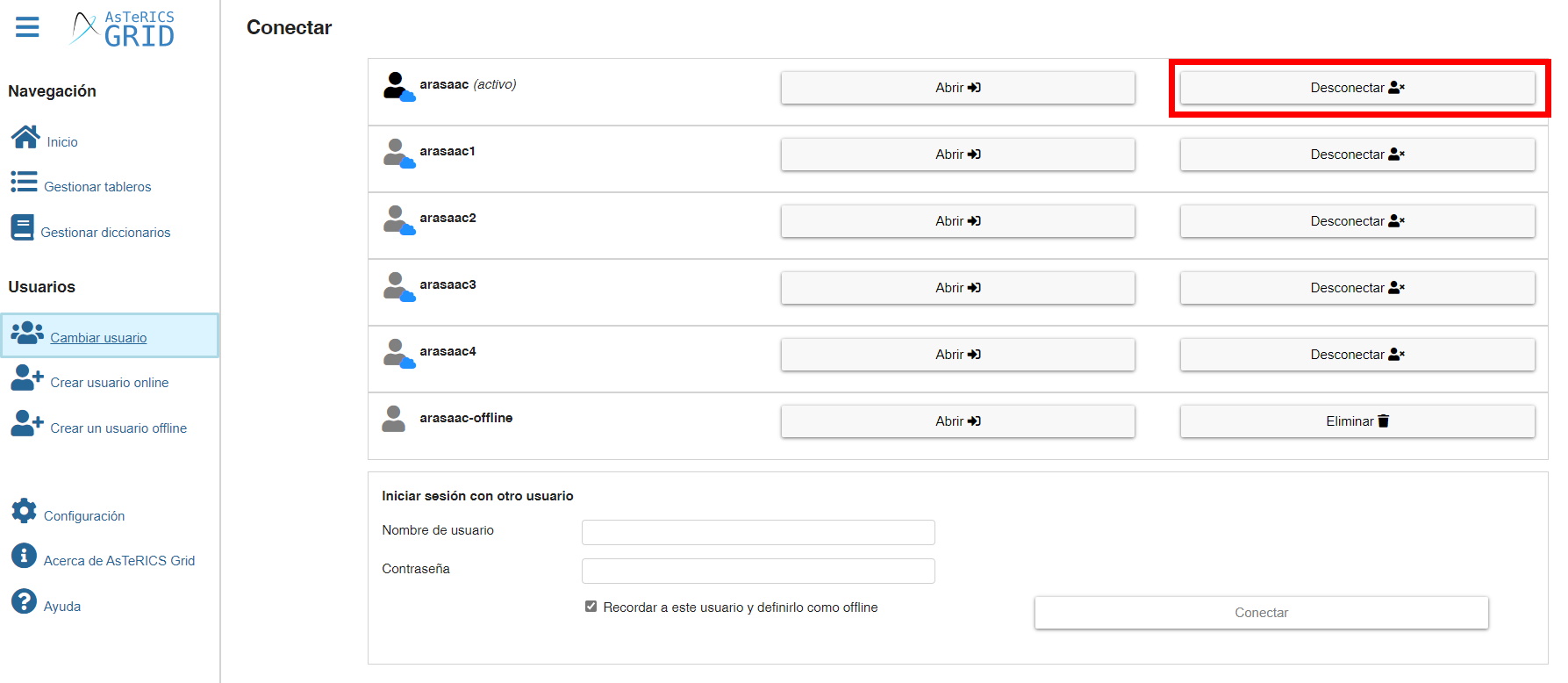
Al pulsar esta opción, el sistema nos advierte de que los datos del usuario/a sólo se eliminarán del dispositivo pero, en ningún caso, se borrará el usuario o se perderá la información sincronizada online.
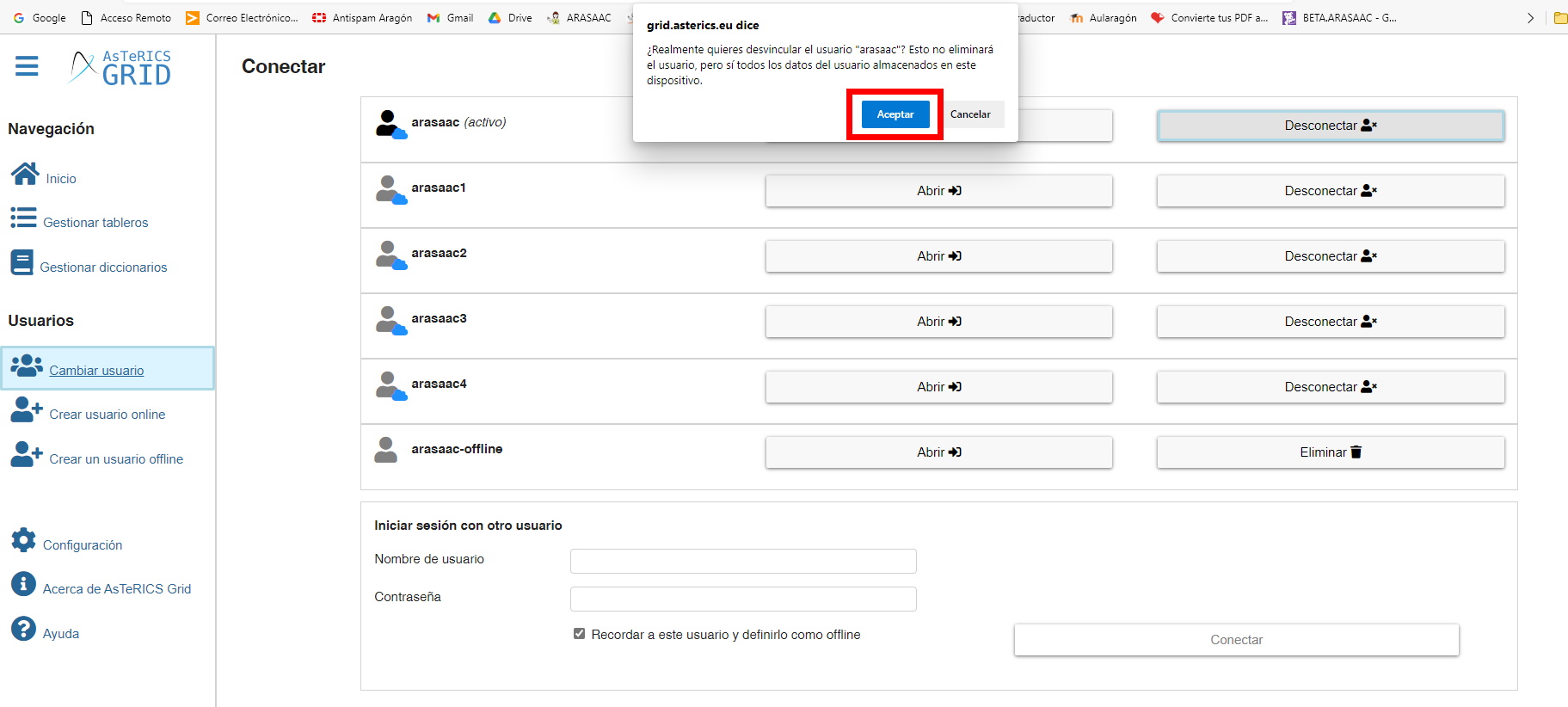
Una vez pulsamos en Aceptar, nuestro usuario/a dejará de estar en la lista de usuarios conectados en el dispositivo.
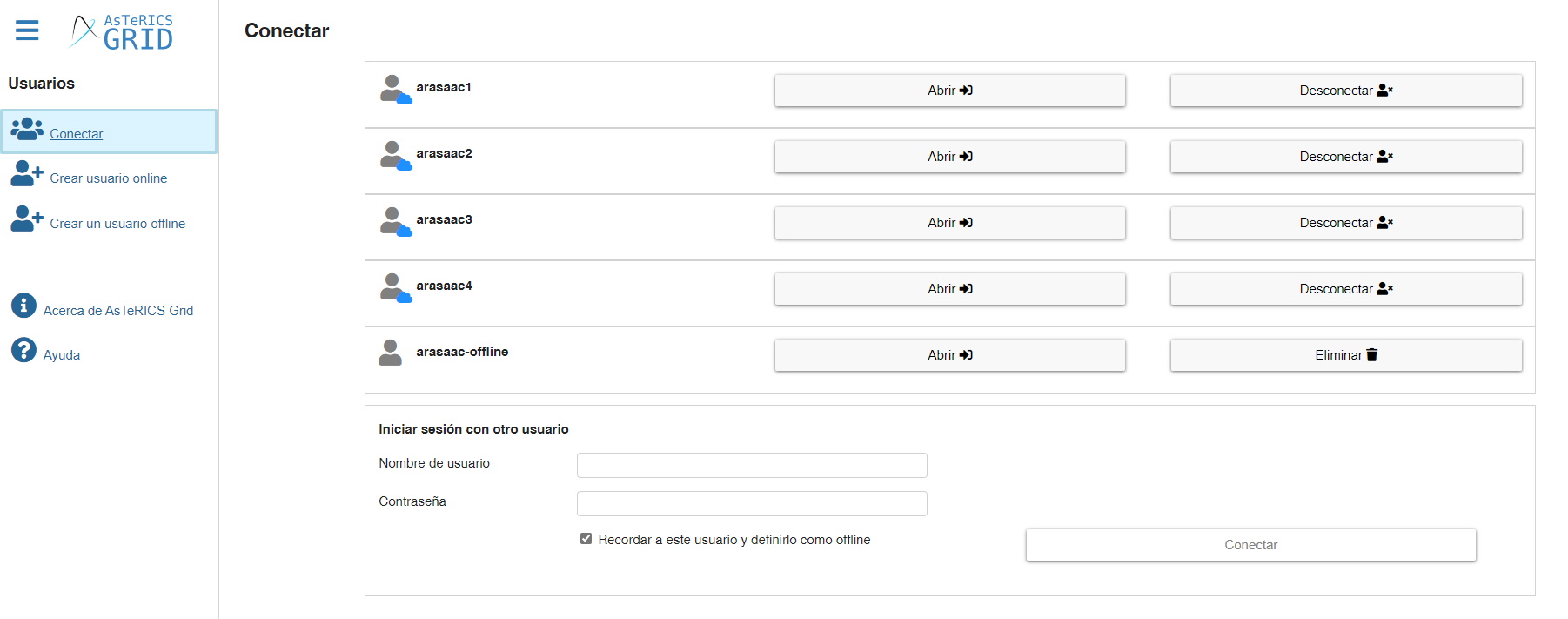
Cambiar de usuario.
Una vez hemos creado uno o varios usuarios/as nos dirigimos al apartado, Cambiar de usuarios, donde podemos gestionar el usuario con el que trabajar en cada momento.
Como podemos ver en esta captura, nosotros tenemos conectados varios usuarios y “arasaac” es con el que estamos trabajando actualmente (activo).
Si pulsamos en Abrir en el usuario activo nos llevará al apartado Inicio, mostrándonos el tablero que hayamos utilizado la última vez.
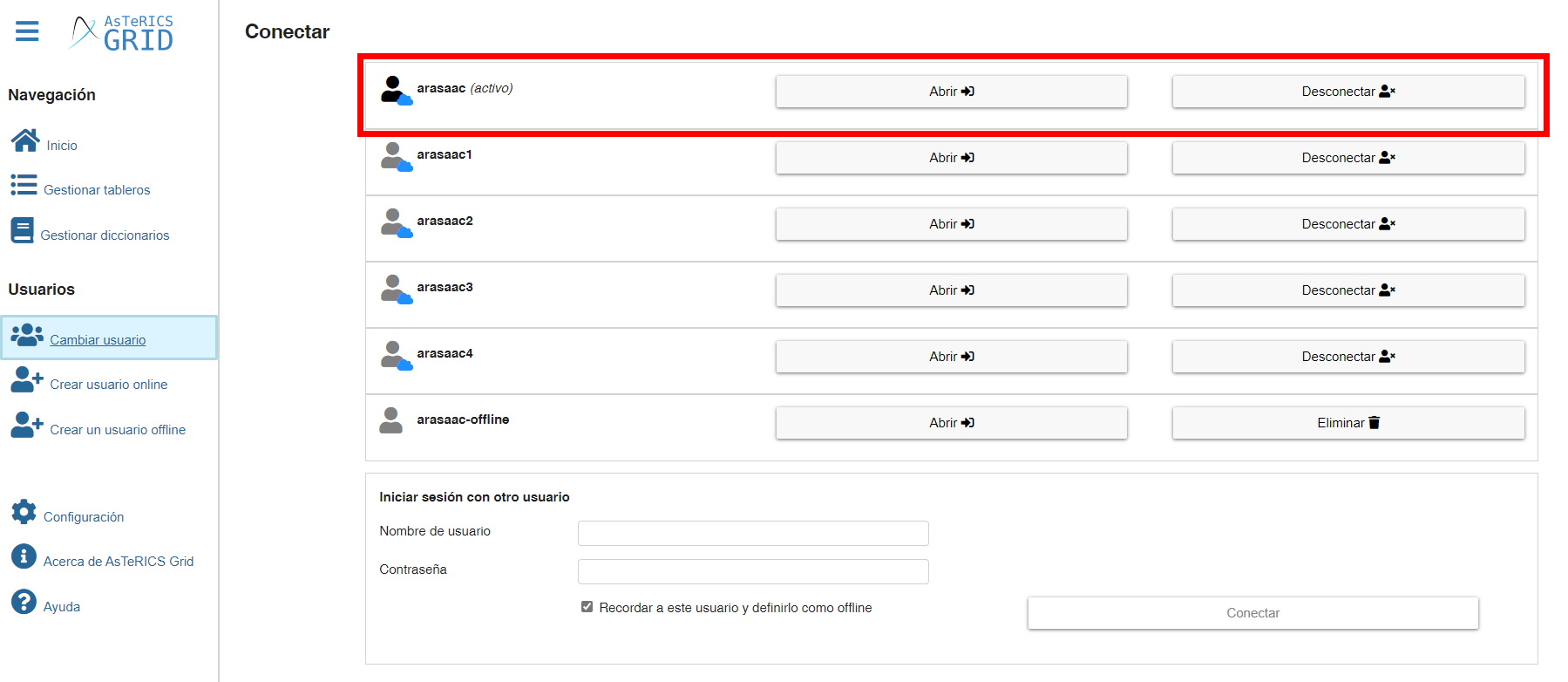
Si en el usuario “arasaac1” pulsamos en Abrir…
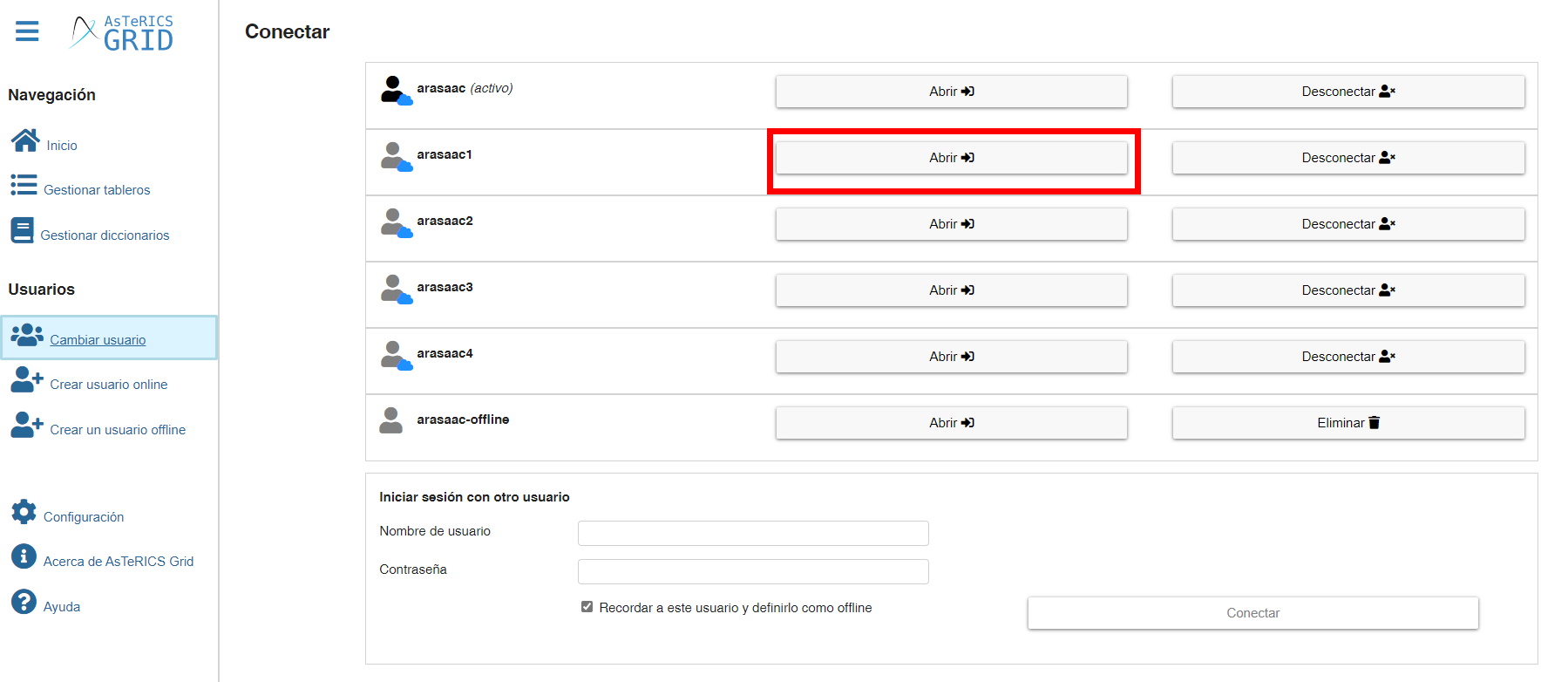
…pasamos a convertirlo en el usuario activo, mostrándonos el tablero de Inicio que tenga establecido.
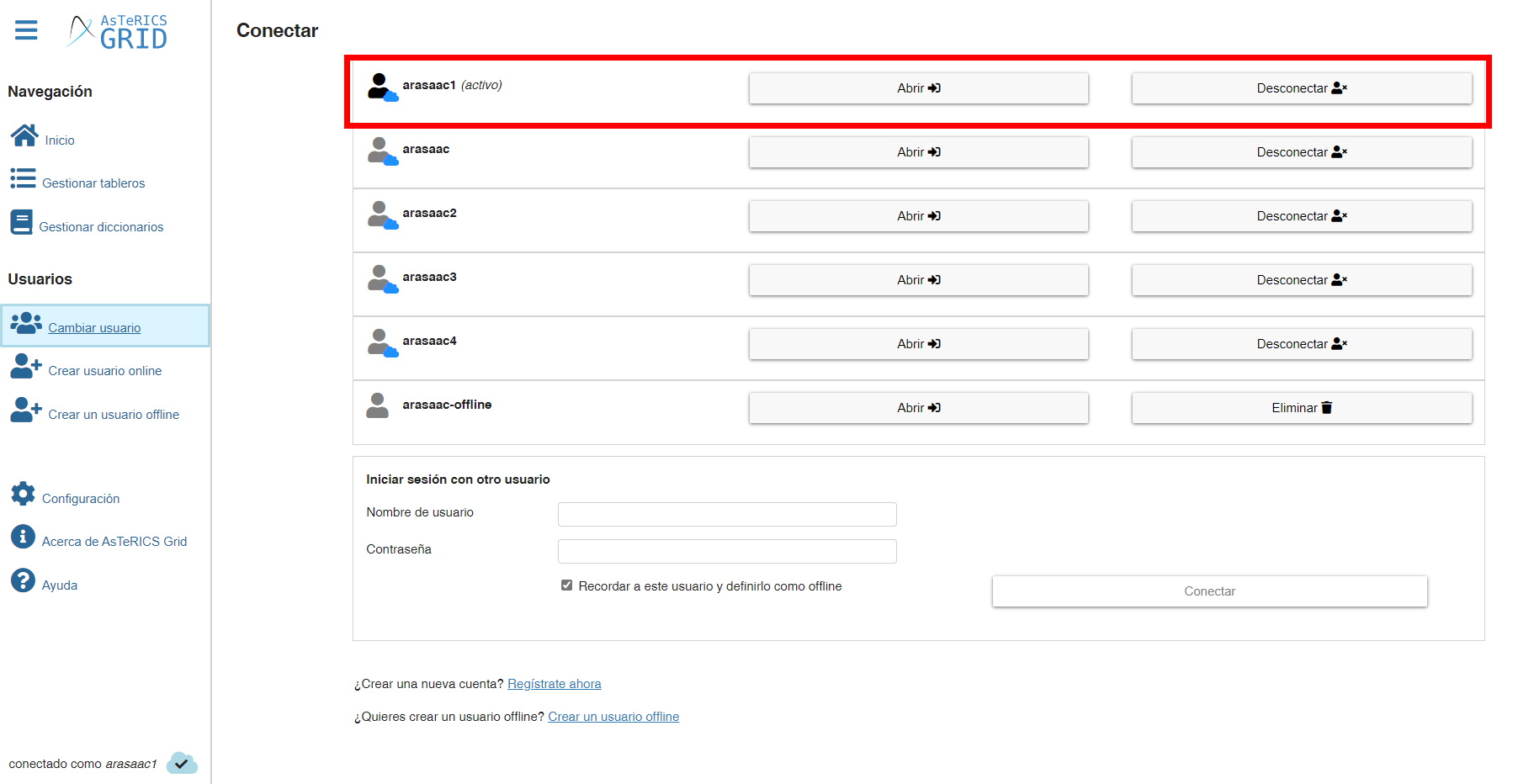
Borrar usuarios.
Para borrar usuarios debemos distinguir entre usuarios offline y online ya que el proceso es diferente para cada uno de ellos.
Usuarios offline
En el caso de los usuarios offline, si recordamos toda la información del usuario y comunicador se almacena en el navegador en el que se creó la cuenta offline. La información, por tanto, no se sincroniza con el servidor de Asterics y el borrado de la cuenta de datos se efectúa a nivel local.
Para borrar la cuenta, nos dirigimos al apartado de Cambiar Usuario y pulsamos en Eliminar sobre el usuario offline que deseemos eliminar.
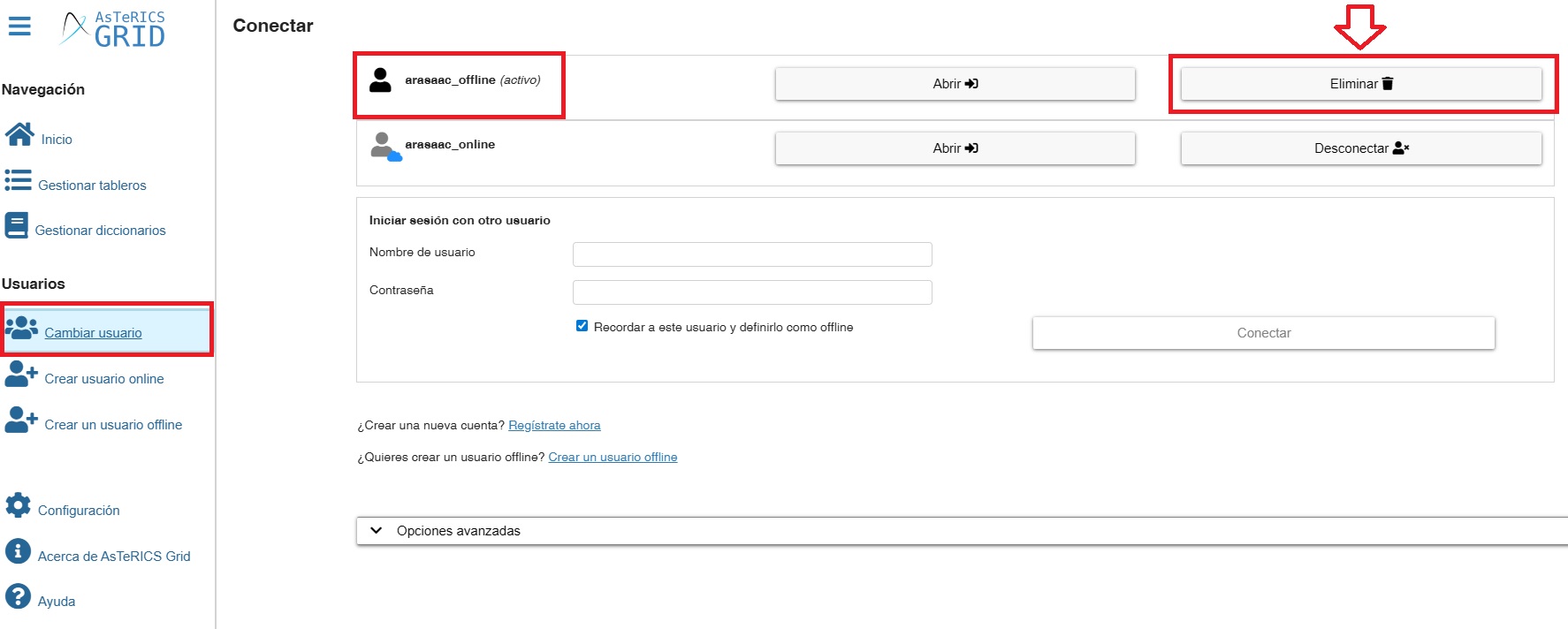
Una vez pulsado nos mostrará una ventana de confirmación en la que pulsaremos en Aceptar.
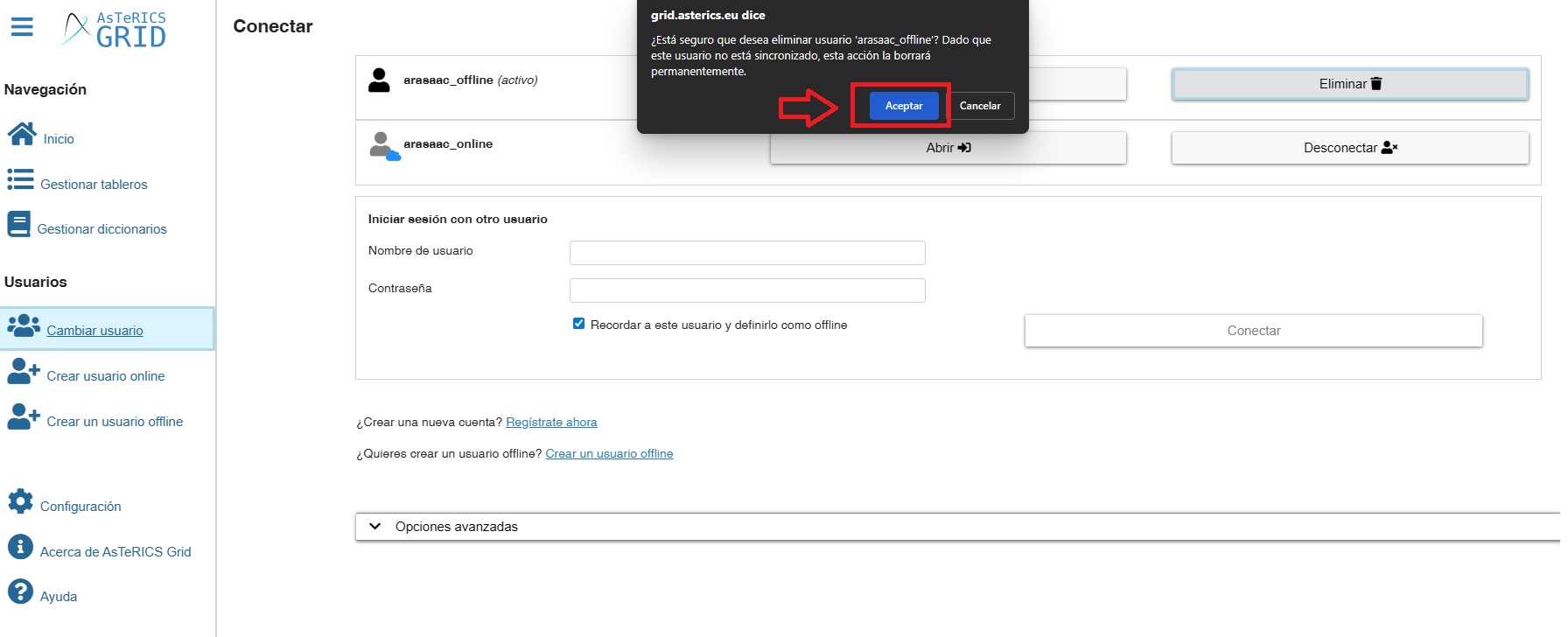
Usuarios online
Los usuarios online, como ya comentamos almacenan la información del usuario y comunicador a nivel local y en el servidor de Asterics como el fin de poder sincronizar la cuenta con distintos dispositivos conectados. Por tanto, el borrado de la cuenta se realiza en ambas ubicaciones y tiene carácter permanente y no se puede revertir. Por ello, se recomienda hacer copias de seguridad periódicas o, al menos, con anterioridad al borrado de la cuenta.
Para borrar un usuario online, éste debe estar conectado y abierto en ese momento. Es decir, solo el usuario online que esté activo puede ser eliminado.
Para borrarlo nos dirigimos a la parte inferior de la página Cambiar usuario. Dentro de Opciones Avanzadas encontraremos un botón activo “Eliminar permanentemente la cuenta de usuario conectada”.
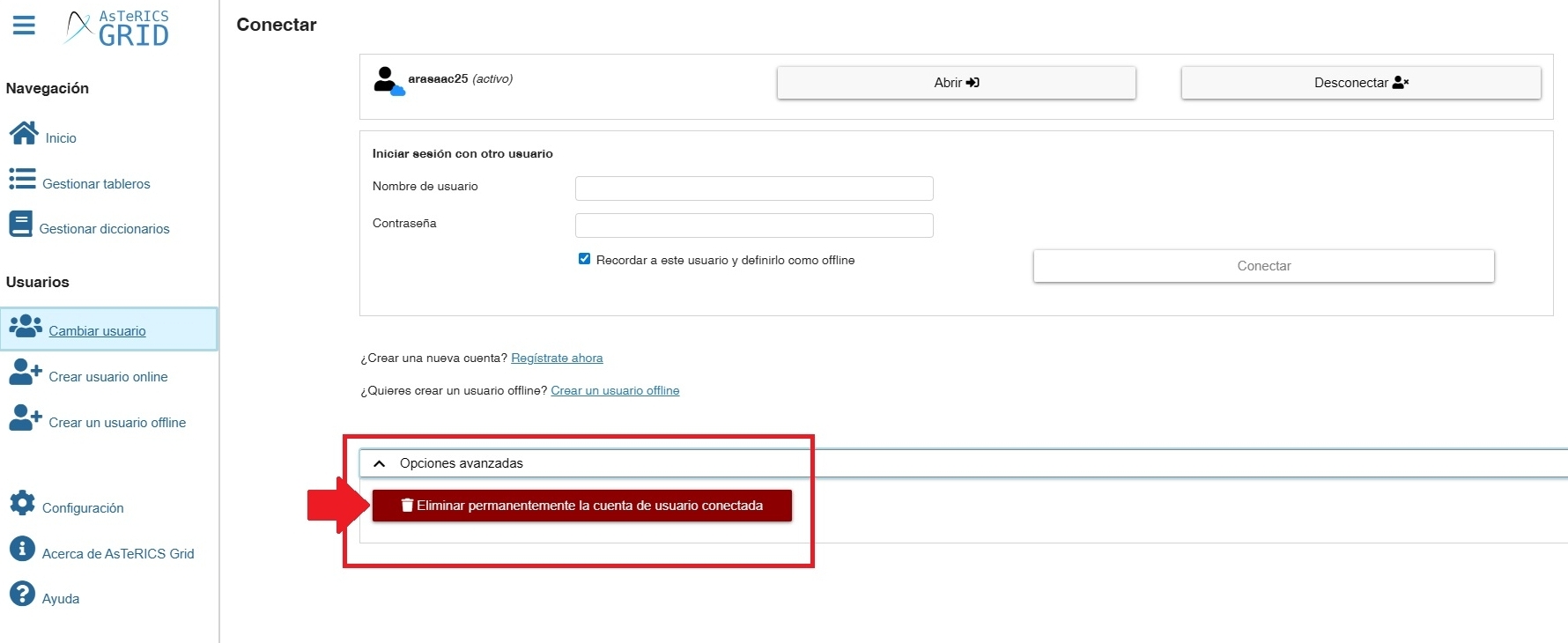
Al pulsarlo nos aparecerá una ventana de confirmación en la que deberemos escribir la contraseña del usuario como medida de seguridad adicional antes de proceder al borrado. Una vez escrita pulsamos en Aceptar.
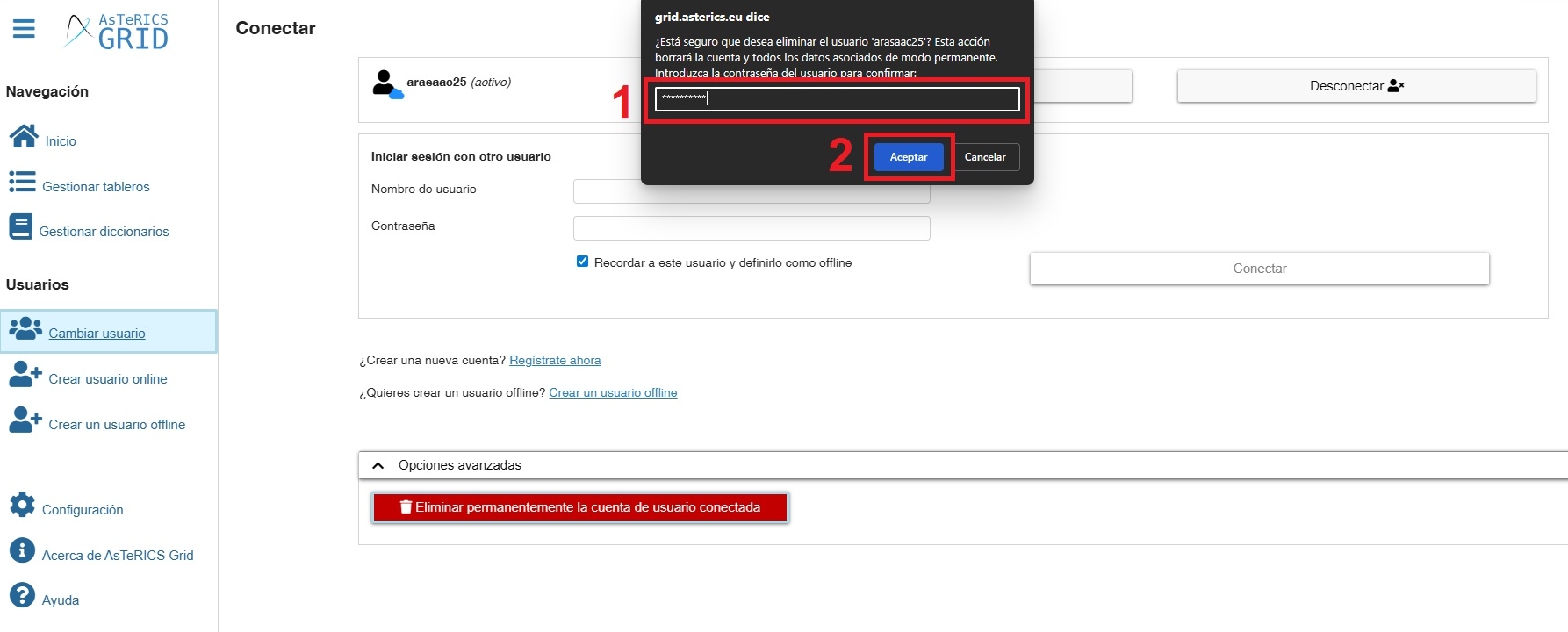 Una vez completado el borrado aparecerá un mensaje de confirmación en la esquina inferior derecha.
Una vez completado el borrado aparecerá un mensaje de confirmación en la esquina inferior derecha.
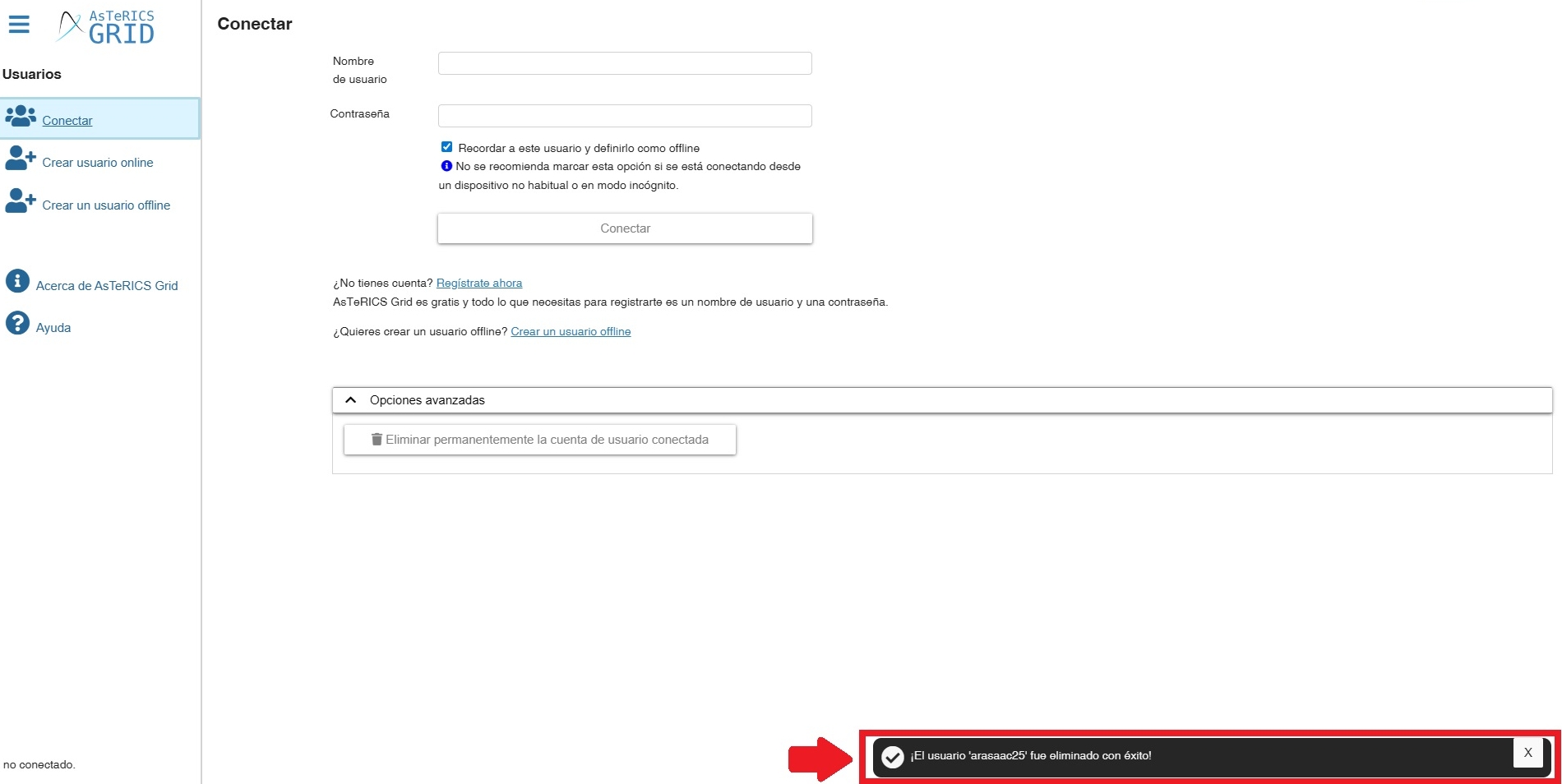
Solución de problemas
- No recuerdo la contraseña del usuario pero tengo conectado y activo el usuario en el dispositivo: si no se recuerda la contraseña con la que se creó el usuario pero el usuario está conectado y activo, se puede recurrir a la contraseña genérica “delete_my_user” (sin las comillas) para hacerlo. Esta contraseña se escribirá en el campo de confirmación.
- ¡Error al eliminar el usuario (nombre_usuario)!: Este error puede ser debido a que la cuenta se creó antes de Mayo del 2023. Estas cuentas no pueden ser eliminadas usando este procedimiento manual y deben ser abandonadas para poder ser eliminadas automáticamente por el sistema tras 270 días de inactividad.
Utilizadores online – Estado da sincronização.
Ao trabalhar com utilizadores online, as informações das definições do utilizador e das tabelas são sincronizadas com o servidor do Asterics Grid, onde são armazenadas encriptadas até ser necessário recuperá-las num novo dispositivo pelo utilizador que inicia sessão com esse nome de utilizador e palavra-passe.
Para saber qual é o utilizador ativo e o estado da sincronização com o servidor, é preciso observar o canto inferior esquerdo do menu lateral.
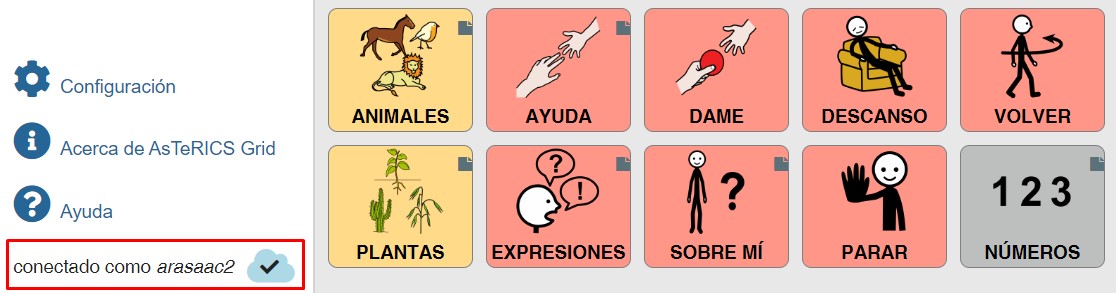
Neste caso, vemos que o utilizador ativo é “arasaac2” e que a sincronização foi bem sucedida.
Os diferentes estados de sincronização são:
![]() A sincronizar: a informação está a ser sincronizada. Este processo pode demorar mais ou menos tempo, dependendo de fatores como o tamanho da configuração do utilizador, o estado da rede, a velocidade da Internet, etc.
A sincronizar: a informação está a ser sincronizada. Este processo pode demorar mais ou menos tempo, dependendo de fatores como o tamanho da configuração do utilizador, o estado da rede, a velocidade da Internet, etc.
![]() Sincronizado: as definições do utilizador e as tabelas foram sincronizadas com a nuvem e no navegador (dispositivo).
Sincronizado: as definições do utilizador e as tabelas foram sincronizadas com a nuvem e no navegador (dispositivo).
![]() Não está a sincronizar: a sincronização não pode realizar-se devido a um erro na ligação à Internet ou à nuvem.
Não está a sincronizar: a sincronização não pode realizar-se devido a um erro na ligação à Internet ou à nuvem.
![]() Sincronização em pausa: a sincronização foi interrompida durante um curto período de tempo. Será retomada logo que possível.
Sincronização em pausa: a sincronização foi interrompida durante um curto período de tempo. Será retomada logo que possível.
![]() Sincronizado com a nuvem: se, ao registar um utilizador no dispositivo/navegador, não tivermos marcado a opção “Lembrar utilizador e definir como offline”, as informações só serão guardadas na nuvem. Este ícone indica que a informação já está guardada apenas na nuvem.
Sincronizado com a nuvem: se, ao registar um utilizador no dispositivo/navegador, não tivermos marcado a opção “Lembrar utilizador e definir como offline”, as informações só serão guardadas na nuvem. Este ícone indica que a informação já está guardada apenas na nuvem.











